Vynechejte ověření účtu Google (FRP) v systému Android
‘Co znamená ověření účtu Google / zámek FRP?’ zeptal se uživatel z Quory.
Ochrana před obnovením továrního nastavení neboli FRP Lock pro ověření účtu Google byla poprvé představena pro verzi Android 5.1. Byl spuštěn s cílem bojovat proti podvodným aktivitám a zajistit, aby ke svým zařízením Android mohli přistupovat a obnovit tovární nastavení pouze původní uživatelé.
Postupem času se však tento FRP zámek ověření účtu Google stal velkým problémem pro mnohé, kteří si buď zakoupí telefon z druhé ruky, na kterém je tento zámek povolen, nebo pro ty, kteří zablokovat jejich telefony protože zapomněli původní ID a heslo vložené do něj před provedením obnovení továrního nastavení. Upozorňujeme, že možnost „Další“ na obrazovce Ověření účtu Google zůstane zašedlá, dokud nezadáte svůj e-mail/telefon a heslo pro ověření účtu. Ve všech takových situacích ověření účtu Google na vašem Androidu je myšlenkou přeskočit tento zámek FRP a pokračovat v používání telefonu.
Pojďme si přečíst více, abychom zjistili, jak na to!
Další čtení pro FRP Bypass: Nástroje Samsung Reaktivation/FRP Lock Removal Tools.
Část 1: Vynechte ověření účtu Google na zařízení Samsung Galaxy
Představili jsme pro vás mnoho nástrojů pro odstranění ověření účtu Samsung Google. Někdy však nemusí problém vyřešit. Není pochyb o tom, že software třetích stran bude mnohem jednodušší a rychlejší. Nyní bych rád představil jednodušší a rychlejší způsob odstranění ověření účtu Google. To znamená Odemknutí obrazovky nástroje DrFoneTool, rychlý zkratkový obejit FRP, který vám umožní deaktivovat účet Samsung S22/A10/ a vstoupit na domovskou obrazovku vašeho zařízení. Zde jsou některé její výhody.
- Poskytuje řešení pro uživatele, kteří neznají verzi systému svých zařízení.
- Snadno se používá s podrobnými pokyny.
- Zabere to jen pár minut.

DrFoneTool – Odemknutí obrazovky – Obejít Google FRP Lock (Android)
Obejít ověření účtu Google v systému Android bez kódu PIN
- Je to užitečné, i když neznáte verzi operačního systému vašeho Samsungu.
- Odstraňte pouze zamykací obrazovku, žádná ztráta dat vůbec.
- Žádné technické znalosti, každý to zvládne.
- Pracujte pro většinu zařízení Samsung, mobilních telefonů, tabletů a tak dále.
Krok 1: Připojte svůj nástroj k PC nebo Mac a zvolte „Obrazovka Odemknout “ na DrFoneTool. Poté klikněte na „Odemknout obrazovku Android/FRP“ a poté na „Odstranit zámek Google FRP“. Ujistěte se, že je váš telefon připojen k Wi-Fi.

Krok 2: Pokud váš Samsung používá Android7/8, vyberte možnost „Android7/8“ po kontrole oznámení na uzamčeném zařízení Samsung a přesměrování na „drfonetoolkit.com“.
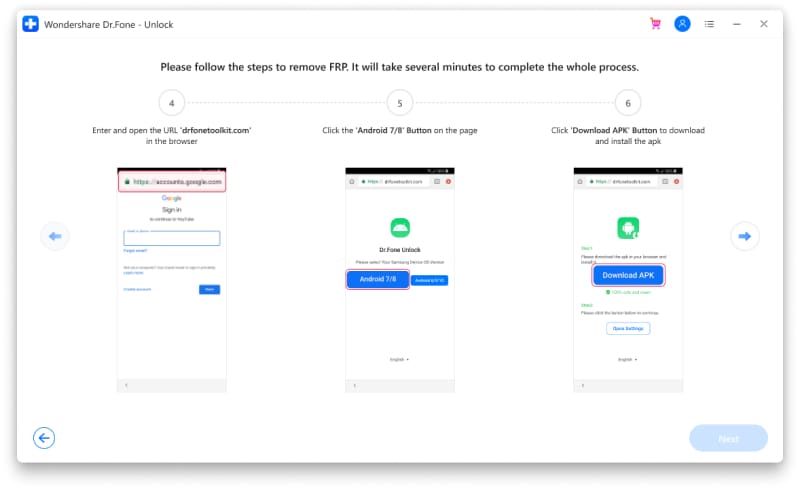
Krok 3: Klikněte na ‘Stáhnout APK’. Po stažení vyberte ‘Otevřít’ pro instalaci.
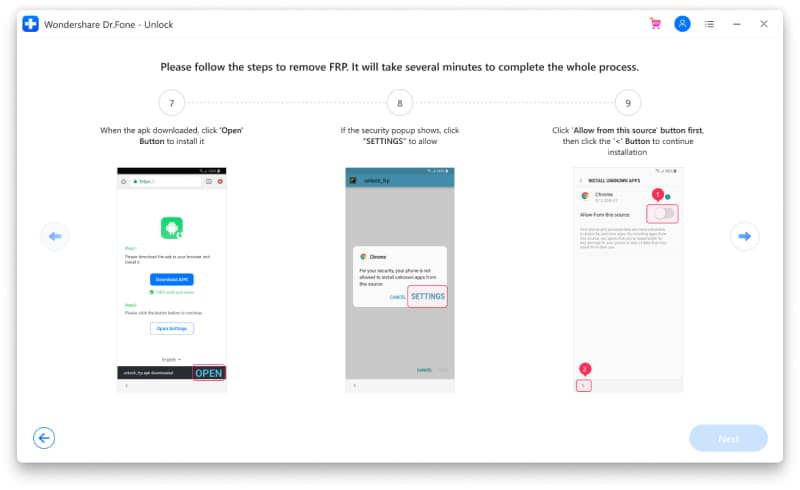
Krok 4: Vstupte na stránku Nastavení a povolte to, když se zobrazí vyskakovací okno zabezpečení. Jakmile zapnete možnost ‘Povolit z tohoto zdroje’, klepněte na ‘<‘ pro zálohování instalace. Poté dokončete instalaci APK pomocí průvodce.
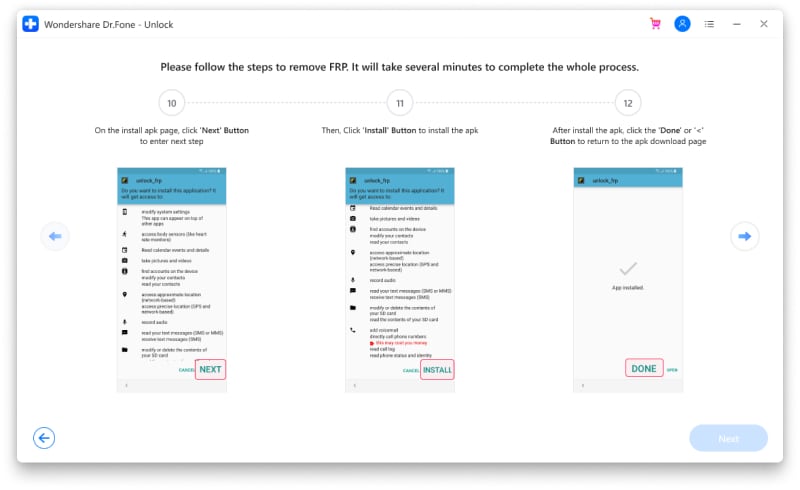
Krok 5: Klepnutím na „Hotovo“ se vraťte na stránku stahování APK a poté klikněte na „Otevřít nastavení“
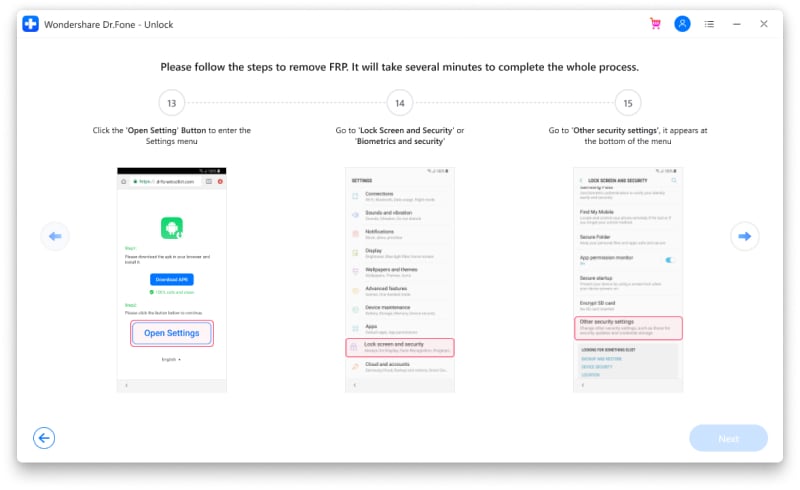
Pokud jde o další kroky, stačí sledovat objednávky na telefonu Samsung a účet Google snadno obejdete. Pokud si nejste jisti verzí svého telefonu, protože jste si zakoupili telefon z druhé ruky a nemůžete kupujícího kontaktovat, nebo používáte Android 6/9/10, obraťte se naPrůvodce FRP stránku, bude to užitečné!
Část 2: Obejití ověření účtu Google na zařízení LG
Pojďme nyní k řešení problému se zámkem FRP na zařízení LG. K provedení tohoto úkolu může být k dispozici mnoho nástrojů, ale doporučujeme použít nástroj LG Google Account Bypass společnosti Tungkick.
Nejprve musíte zavést systém do režimu stahování. Stiskněte tlačítko pro zvýšení hlasitosti a podržte jej, dokud jej nepřipojíte k počítači pomocí kabelu USB.
Nyní si stáhněte Tungkickův nástroj pro obcházení účtu Google a extrahujte jej.
V tomto kroku vyhledejte soubor tool.exe a dvakrát na něj klikněte, aby se spustil. Nyní uvidíte okno podobné tomu zobrazenému níže.
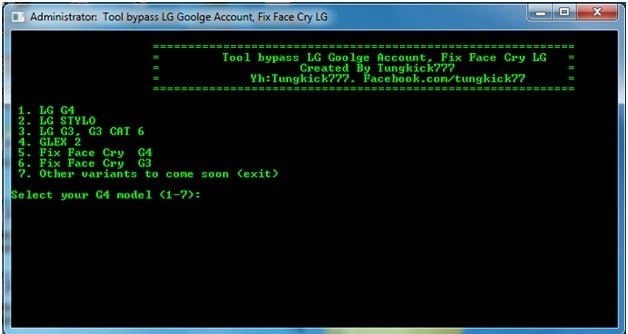
Nyní z rozhraní nástroje před vámi vyberte název svého telefonu. Jakmile to uděláte, nástroj začne vykonávat svou funkci automaticky.
Trpělivě vyčkejte na dokončení procesu. Po dokončení restartujte telefon LG. Budete příjemně překvapeni, když si všimnete, že již nebudete požádáni o ověření účtu Google.
Poznámka: Pomocí nástroje DrFoneTool – Screen Unlock (Android) Tool můžete obejít zamykací obrazovku i na zařízeních LG.
Část 3: Vynechání ověření účtu Google na telefonech HTC
Pokud vlastníte telefon HTC a chcete vědět, jak na něm obejít ověření účtu Google, můžete to udělat zde:
Po resetování zapněte telefon HTC a vyberte preferovaný jazyk. Poté klepněte na „Start“. Na další stránce vyberte síť Wi-Fi a připojte se k ní. Poté klikněte na „Další“.
Na obrazovce „Ověřit svůj účet“ klepnutím na pole e-mailu/telefonu otevřete klávesnici a dlouze stiskněte klávesu nastavení.
Nyní se otevře obrazovka Nastavení vstupu HTC Sense, kde musíte klepnout na „Osobní slovník“ a poté dlouze stisknout „HTCVR“ a nakonec stisknout „Sdílet“.
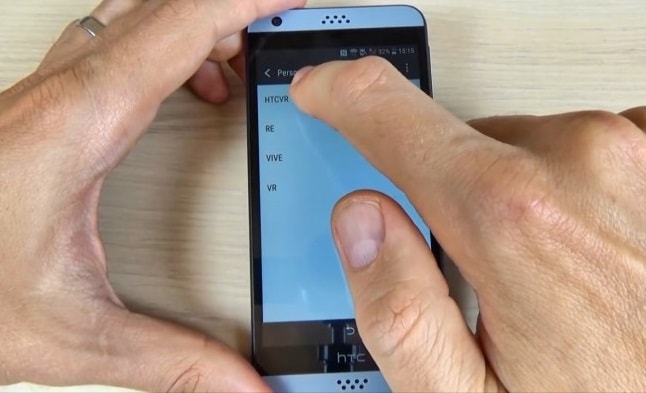
Nyní dlouhým stisknutím ikony e-mailu otevřete stránku s informacemi o aplikaci. Zde klepněte na „Oznámení“ a poté na „Nastavení aplikace“.
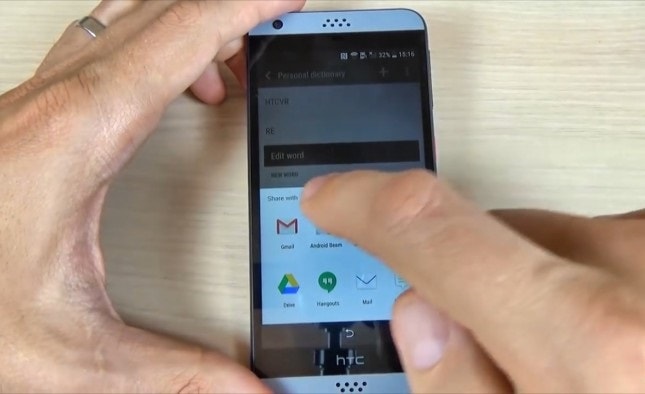
Nyní klikněte na tři tečky, které se zobrazí v pravém horním rohu obrazovky, a vyberte „Spravovat účty“.
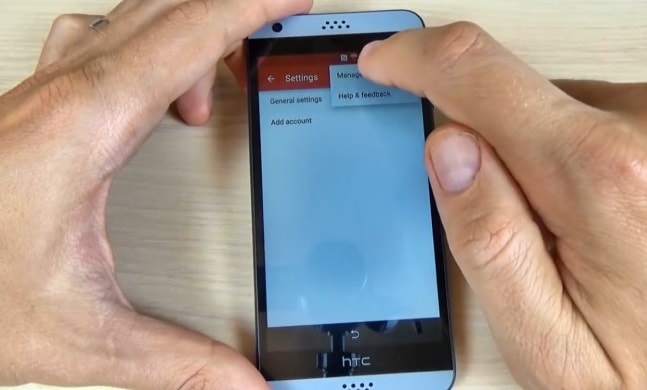
Nyní budete přesměrováni do nastavení telefonu. Zde klikněte na „Google“. Poté klikněte na „Vyhledat a nyní“ a vyberte „Nyní karty“ a povolte „Zobrazit karty“.
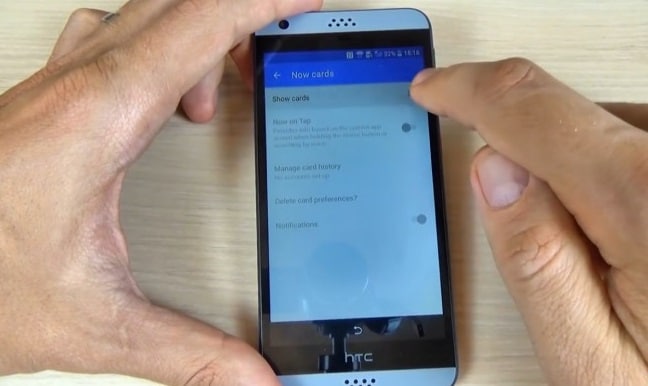
Na další obrazovce vyberte „Ne, díky“, abyste se dostali na vyhledávací panel Google, kde musíte zadat „Google“ a vybrat první odkaz, který se zobrazí. Na stránce, která se otevře, klikněte znovu na „Ne, děkuji“.
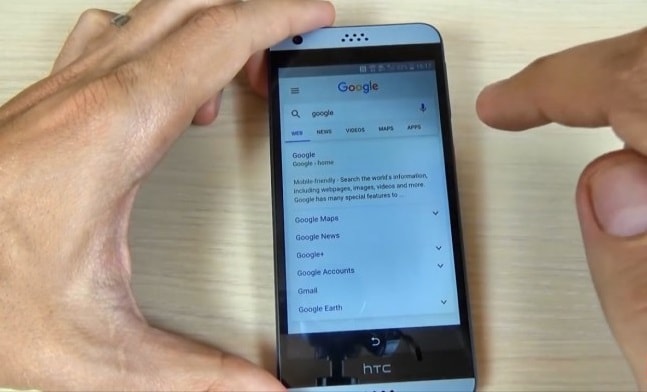
Nakonec v okně prohlížeče Google Chrome vyhledejte „Quick ShortcutMaker“ a otevřete druhý odkaz, který se zobrazí. Nyní si stáhněte „APK z APK 2.0“
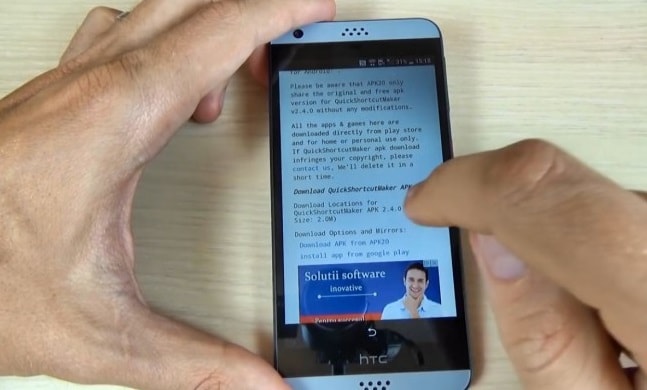
Jakmile je soubor stažen, vraťte se zpět, dokud se nedostanete na obrazovku, abyste znovu aktivovali „Zobrazit karty“. Poté přejděte k dalšímu kroku, kterým je instalace staženého souboru.
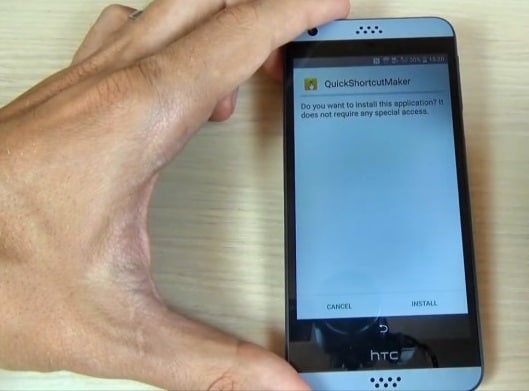
Když je soubor nainstalován, klikněte na „otevřít“ a vyhledejte „Google Account Manager“, který říká „Zadejte e-mail a heslo“.
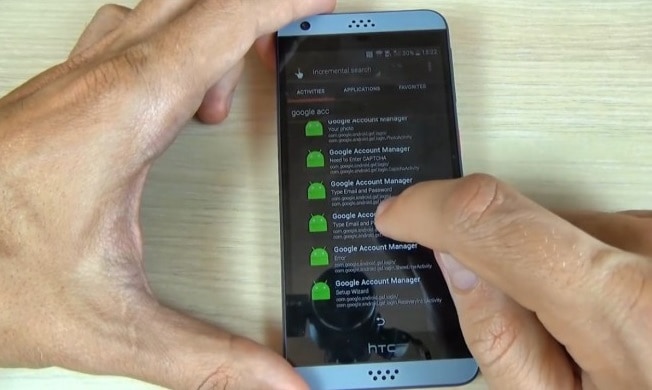
Nakonec stiskněte „Vyzkoušet“ a poté pomocí tří teček, které se objeví na obrazovce „Znovu zadejte heslo“, vyberte „Přihlášení do prohlížeče“. Zde můžete zadat nový účet Google.
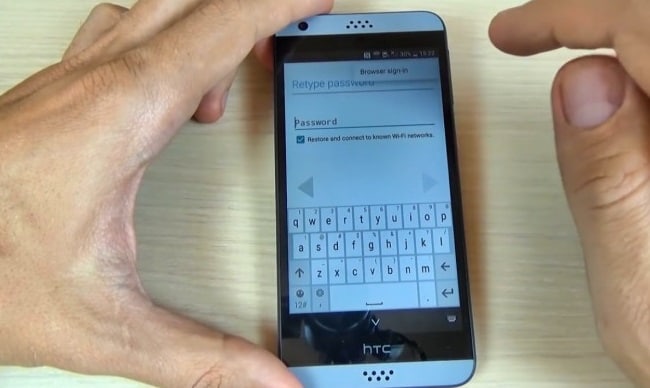
Nyní restartujte telefon a znovu jej nastavte, aniž byste uvízli na obrazovce zámku FRP.

